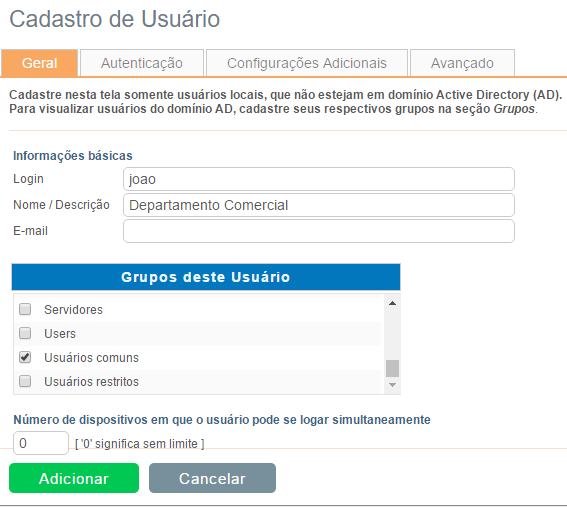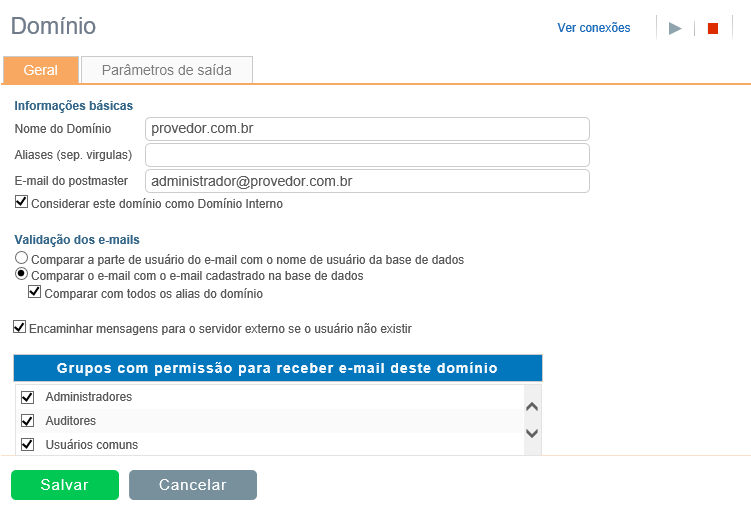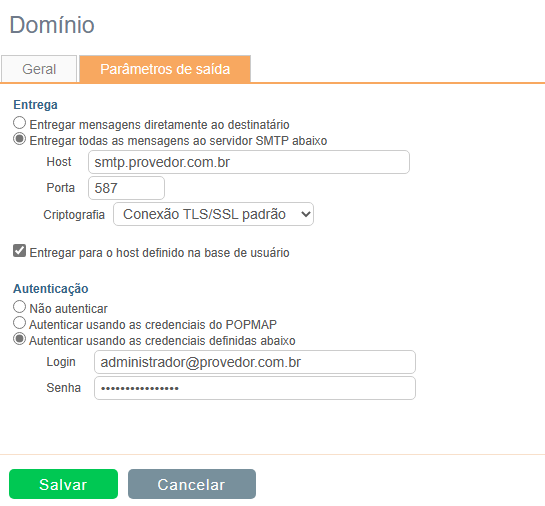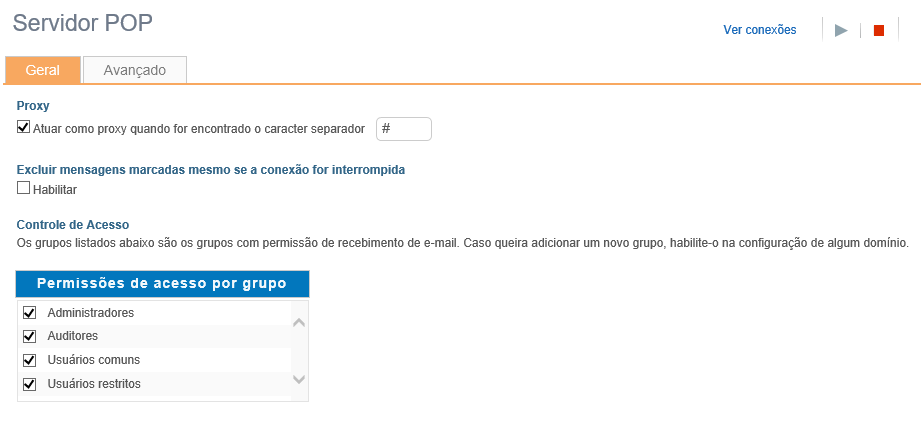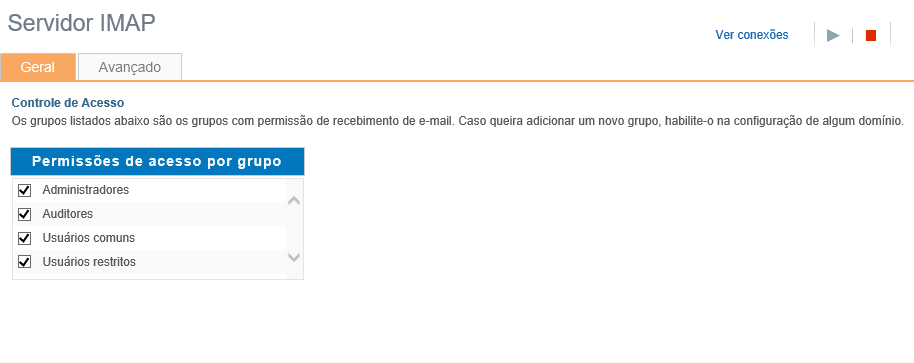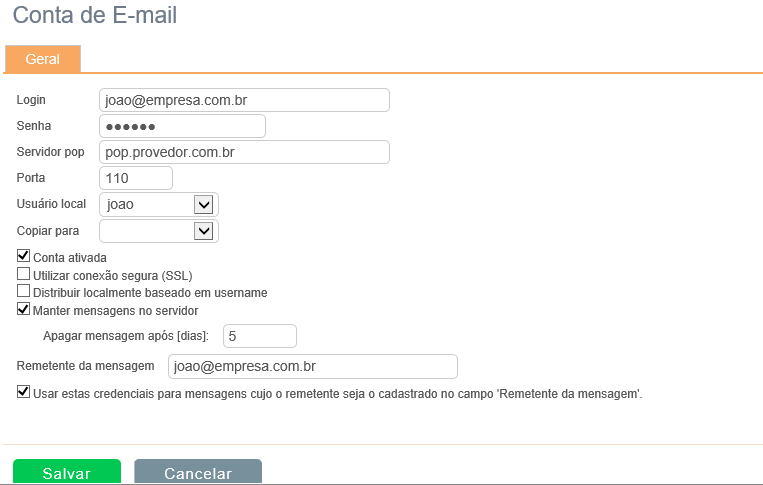Configurando o Servidor de E-mail
Data de criação: 26/02/2013
Última alteração: 26/05/2023
Para configurar o servidor de e-mail do Winconnection X, faça o seguinte:
1º) Passo – Configurando o Administrador:
- Em Cadastro | Usuários, crie todos os usuários que farão parte do Servidor de E-mail do Winconnection X.
- Clique em Serviços | E-mail e verifique se os seguintes serviços estão instalados:
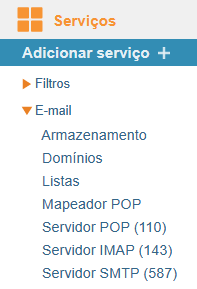
Obs.: Se esses serviços não estiverem instalados, será necessário instalá-los clicando em Serviços > Adicionar Serviço.
Configurando o servidor SMTP
- Configure as permissões dos grupos e das redes conforme sua necessidade:
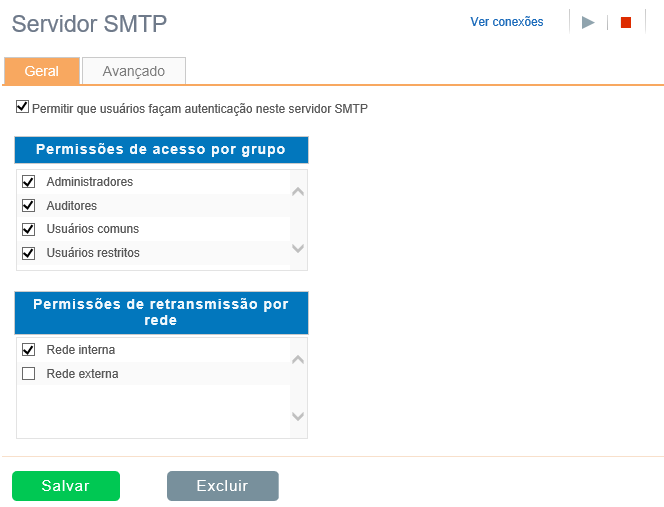
- No lado esquerdo da tela, selecione o serviço Domínios. Configure conforme descrito no menu Serviços | E-mail | Domínios.
Servidor de recebimento: POP e IMAP
O servidor de recebimento de emails pode usar a tecnologia POP ou IMAP. A tecnologia POP mantém as mensagens no computador da pessoa que recebe o e-mail, enquanto a tecnologia IMAP as mantém no servidor da empresa.
O Winconnection possui os dois servidores que podem ser usados ao mesmo tempo ou separadamente. É recomendável, porém, que um mesmo usuário não utilize os 2 serviços para não haver inconsistência na caixa postal do usuário.
Configurando o servidor POP
- No lado esquerdo da tela, selecione o serviço Servidor POP3, clique no botão de Configurações e habilite os grupos de usuários que terão acesso a esse serviço.
Configurando o servidor IMAP
- No lado esquerdo da tela, selecione o serviço Servidor IMAP e habilite os grupos de usuários que terão acesso a esse serviço.
- No lado esquerdo da tela, selecione o serviço Mapeador POP e cadastre as contas de e-mail que farão parte do Servidor de E-mail do Winconnection X.
2º) Passo – Configurando as Estações:
- Entre na tela de configuração de contas do Cliente de E-mail da estação. Usaremos como exemplo o Mozilla Thunderbird:
- Clique em Ferramentas-> Configurações de Contas -> Ações de contas -> Adicionar conta de email
- Digite o email do usuário;
- No campo Senha, coloque a senha do usuário que você criou no Winconnection X e não a senha no provedor.
- Em seguida, clique em Configurar manualmente
- Em Servidor de Recebimento, localize o campo Servidor e digite o IP do servidor Winconnection X. (No nosso exemplo: 192.168.0.1).
- Em Servidores de Envio, localize o campo Servidor e digite o IP do servidor Winconnection X. (No nosso exemplo: 192.168.0.1).
- No campo Usuário, coloque o nome do usuário cadastrado em Usuários do Winconnection X. No nosso exemplo: joao
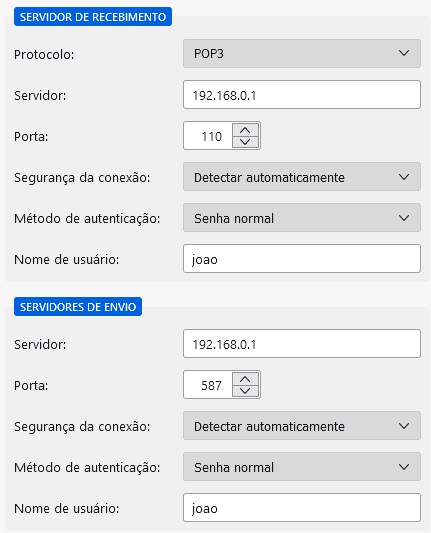
Após clicar no botão OK, a estação já estará pronta para enviar e receber e-mails através do Servidor de E-mail do Winconnection X.
Para informações sobre o Filtro de E-mail, consulte o tópico Serviços | Filtro | Filtro de E-mail.